Word怎么制作联合文件头?Word2016中用双行合一功能做联合文件头的方法介绍
时间:2021-06-26 来源:互联网
word怎么制作多个单位联合发文的文件头?在编辑公文时,经常需要将两个单位名称合并在一起作为公文标题,这就是所谓的联合文件头。在Word 2016中,使用双行合一的功能能够很方便地创建这种文件头。双行合一功能可以将两行文字显示在一行文字的空间中,该功能在制作特殊格式的标题或进行注释时十分有用。那么,具体要怎么操作呢?接下来小编就给大家本文详解Word2016文档中使用双行合一功能制作联合文件头的方法步骤,一起去看看吧。
步骤1:
打开Word文档,选择需要进行双行合一操作的文字,在开始选项卡的段落组中单击中文版式按钮。在打开的菜单中选择双行合一选项,如图1所示。
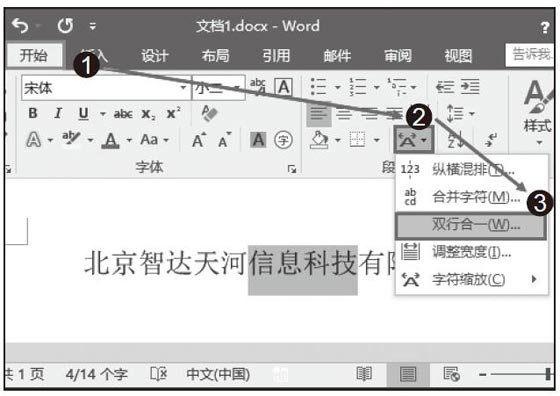
图1 选择双行合一选项
技巧点拨:
如果这里需要分为两行的部门名称字符数不同,则不足的部门名称后面应该使用空格将字符数补齐,这样才能保证它们分别位于两行中。另外,该功能只能用来创建只有两个部门的联合公文标题,否则就只能使用表格来创建了。
步骤2:
打开双行合一对话框,如果需要在合并的文字两侧添加括号,可以勾选带括号复选框,同时在括号样式下拉列表中选择括号的样式。完成设置后单击确定按钮,如图2所示。此时获得的双行合一效果如图3所示。
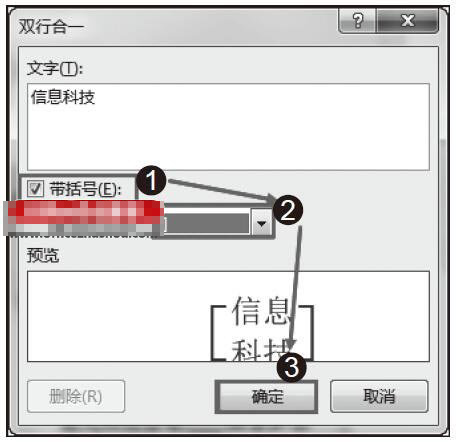
图2 双行合一对话框

图3 文字的双行合一效果
技巧点拨:
设置了纵横混排、合并字符和双行合一效果后,如果需要取消这些效果,可以在打开相应的设置对话框后,单击对话框中的删除按钮即可取消这些效果。
教程结束,以上就是关于Word怎么制作联合文件头?Word2016中用双行合一功能做联合文件头的方法介绍,需要的朋友赶快按照以上方法试试吧!更多Word使用技巧,尽在PHP爱好者网站哦
相关阅读更多 +
-
 失控进化空投在哪里-空投位置一览 2026-01-15
失控进化空投在哪里-空投位置一览 2026-01-15 -
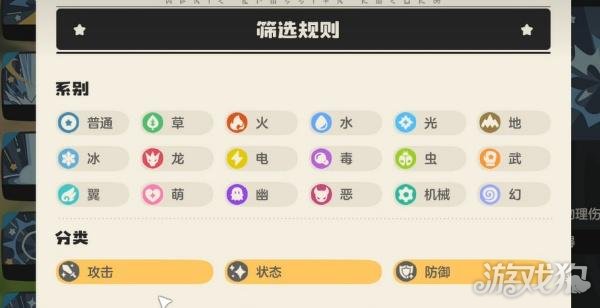 洛克王国世界竞技场怎么玩-竞技场玩法教学 2026-01-15
洛克王国世界竞技场怎么玩-竞技场玩法教学 2026-01-15 -
 疯狂的鸽子虫子获取指南一览 2026-01-15
疯狂的鸽子虫子获取指南一览 2026-01-15 -
 以闪亮之名猩红噬梦会返场吗 猩红噬梦会不会复刻 2026-01-15
以闪亮之名猩红噬梦会返场吗 猩红噬梦会不会复刻 2026-01-15 -
 以闪亮之名3.7版本最值得入手时装 最推荐入手时装介绍 2026-01-15
以闪亮之名3.7版本最值得入手时装 最推荐入手时装介绍 2026-01-15 -
 《王者荣耀》赛年标签怎么获得-赛年标签获取方法 2026-01-15
《王者荣耀》赛年标签怎么获得-赛年标签获取方法 2026-01-15
最近更新





